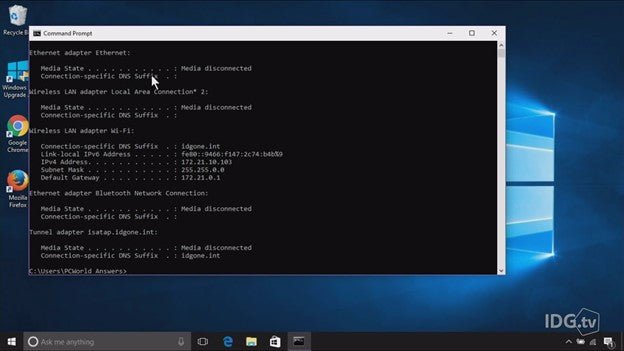
¿Cómo usar el símbolo del sistema Windows 10?
¿Está buscando aprender a usar el símbolo del sistema en Windows 10? El símbolo del sistema es una herramienta poderosa que se puede usar para realizar tareas avanzadas en su sistema de Windows.
En este artículo, proporcionaremos una guía paso a paso sobre cómo usar el símbolo del sistema en Windows 10.
Tutorial paso a paso
- Abra el símbolo del sistema: Para abrir el símbolo del sistema, presione la tecla Windows + X y seleccione el símbolo del sistema (Admin). Alternativamente, puede escribir "CMD" en el cuadro de búsqueda y presionar ENTER.
- Ejecute un comando: Para ejecutar un comando, escribalo en el símbolo del sistema y presione Entrar. Se puede encontrar una lista de comandos disponibles escribiendo "ayuda" en el símbolo del sistema.
- Personalizar el símbolo del sistema: Puede personalizar el símbolo del sistema haciendo clic derecho en la barra de título y haciendo clic en las propiedades. Desde aquí, puede cambiar la fuente, el diseño y el color del símbolo del sistema.
- Crear un archivo por lotes: Puede crear un archivo por lotes para ejecutar múltiples comandos a la vez. Para crear un archivo por lotes, abra un editor de texto (por ejemplo, bloc de notas) y escriba los comandos que desea ejecutar. Una vez que haya terminado, guarde el archivo con una extensión .bat y ejecute el archivo desde el símbolo del sistema.
¿Cómo uso el símbolo del sistema de Windows?
El símbolo del sistema de Windows es una herramienta poderosa utilizada para ejecutar comandos y realizar varias tareas administrativas. Es un intérprete de línea de comandos que permite a los usuarios ingresar instrucciones para realizar tareas específicas. Para usar el símbolo del sistema de Windows, primero debe abrirlo.

Para abrir el símbolo del sistema, vaya al menú Inicio y escriba "CMD" en el cuadro de búsqueda. Esto abrirá la ventana del símbolo del sistema. Alternativamente, puede presionar la tecla Windows y escribir "CMD" en el cuadro de búsqueda para abrir el símbolo del sistema. Una vez que la ventana del símbolo del sistema está abierta, puede ingresar comandos para realizar tareas específicas.
La ventana del símbolo del sistema tiene varios comandos que puede usar para realizar varias tareas. Para saber más sobre un comando en particular, escriba "ayuda" seguida del nombre del comando en la ventana del símbolo del sistema. Por ejemplo, si desea saber más sobre el comando "Dir", escriba "Ayuda Dir". Esto mostrará una lista de todas las opciones disponibles con el comando "Dir". También puede usar la ventana del símbolo del sistema para ejecutar programas. T
o Ejecutar un programa, escriba el nombre del programa en la ventana del símbolo del sistema y presione Entrar. Esto ejecutará el programa. Por ejemplo, si desea ejecutar un programa llamado "calculador.exe", escriba "calculador.exe" en la ventana del símbolo del sistema y presione Entrar.
Esto ejecutará el programa. La ventana del símbolo del sistema es una herramienta poderosa que puede ayudarlo a realizar varias tareas de manera rápida y fácil. Es una gran herramienta que se puede usar para realizar varias tareas administrativas.
¿Cómo ejecutar Windows 10 desde el símbolo del sistema?
Puede ejecutar Windows 10 desde el símbolo del sistema si es un usuario avanzado. Este artículo le proporcionará las instrucciones y explicará cómo hacer esta tarea. Para ejecutar Windows 10 desde el símbolo del sistema, deberá abrir el símbolo del sistema con derechos administrativos. Para hacer esto, haga clic con el botón derecho en el botón Inicio y seleccione la opción Solicitud del sistema (Admin).
Esto abrirá el símbolo del sistema con derechos administrativos. Una vez que el símbolo del sistema está abierto, puede comenzar a ejecutar comandos. Para hacer esto, necesitará saber el comando exacto que desea ejecutar. Por ejemplo, si desea abrir la configuración de Windows, escribiría el comando "Iniciar MS-Settings:" y presionar Enter. Esto abrirá la interfaz de configuración de Windows. También puede usar el símbolo del sistema para ejecutar scripts.
Para hacer esto, deberá navegar hasta la carpeta que contiene el script que desea ejecutar. Después de navegar a la carpeta, deberá escribir el nombre del archivo del script seguido de los argumentos que desea pasar al script. Por ejemplo, si quisiera ejecutar un script llamado "test.bat" con el argumento "-h", escribiría "test.bat -h" y presione Enter.
El símbolo del sistema puede ser muy útil para ejecutar Windows 10 desde la línea de comando. Con los comandos correctos, puede hacer casi cualquier cosa que pueda hacer utilizando la interfaz de usuario de Windows.
¿Qué puedes hacer en CMD?
El símbolo del sistema de Windows (CMD) proporciona una interfaz de línea de comandos que le permite interactuar con el sistema operativo. Es una herramienta poderosa que se puede utilizar para realizar una variedad de tareas, como crear, eliminar y renombrar archivos y carpetas; crear, modificar y ejecutar scripts; y administración de servicios del sistema, procesos y conexiones de red. Usando CMD, puede realizar una amplia gama de tareas, como ejecutar programas, manipular archivos y directorios, configurar variables de entorno y administrar cuentas de usuario.
También le permite acceder a sistemas remotos, ejecutar archivos por lotes y administrar servicios del sistema. Además, puede usar CMD para manipular el registro de Windows, ver y editar la configuración del sistema, y administrar los procesos del sistema. Usando CMD, también puede ejecutar comandos de Windows como Dir, Copy, Del y MD. También puede usarlo para ejecutar comandos personalizados, como copiar y mover. También puede usarlo para ver y modificar la configuración del sistema, como la fecha y la hora del sistema, las unidades del sistema y los servicios del sistema.
Además, puede usar CMD para acceder a sistemas remotos y ejecutar comandos remotos. En general, el símbolo del sistema de Windows es una herramienta potente y versátil que puede usarse para realizar una amplia gama de tareas. Con sus poderosas capacidades, se puede utilizar para automatizar los procesos y hacer tareas complejas más fáciles de administrar.
¿Cómo ejecuto el símbolo del sistema desde el principiante?
Ejecutar el símbolo del sistema en Windows es una excelente manera de acceder a muchas funciones útiles, y es una habilidad importante para cualquier usuario de la computadora.
Permite el acceso al sistema operativo Windows subyacente, lo que permite a los usuarios controlar muchas de las configuraciones y funciones del sistema. Aquí hay una breve guía sobre cómo ejecutar el símbolo del sistema como principiante.
- Haga clic en el botón de inicio de Windows en la esquina inferior izquierda de su pantalla.
- Escriba "Solicitud de sistema" en el cuadro de búsqueda.
- El icono del símbolo del sistema debe aparecer en el menú Inicio.
- Haga clic en el icono del símbolo del sistema para abrir el programa.
- La ventana del símbolo del sistema debe abrirse con un mensaje que muestra su nombre de usuario y el nombre de su computadora.
- Escriba el comando que desea ejecutar y presione Entrar.
También es posible acceder al símbolo del sistema en el cuadro de diálogo "Ejecutar", al que se puede acceder presionando la tecla Windows + R. Esto abrirá un cuadro de diálogo, donde puede escribir "CMD" para abrir el símbolo del sistema. Luego puede escribir el comando que le gustaría ejecutar e presionar ENTER.
También se puede acceder al símbolo del sistema navegando a la carpeta "C: \ Windows \ System32" y hacer doble clic en el archivo "cmd.exe". Esto abrirá la ventana del símbolo del sistema, lo que le permitirá escribir el comando que le gustaría ejecutar. Ejecutar el símbolo del sistema es una habilidad importante para cualquier usuario de Windows.
Siguiendo los pasos anteriores, un principiante debe poder acceder rápidamente y ejecutar comandos en el símbolo del sistema.
Lista de comandos de Windows 10 del símbolo del sistema
El símbolo del sistema es una característica de Windows 10 que permite a los usuarios enviar comandos directamente al sistema operativo. Es un intérprete de línea de comandos interactivo, que proporciona una forma eficiente de realizar diversas tareas de administración del sistema.
Este artículo proporciona una lista completa de comandos disponibles en el símbolo del sistema para Windows 10. Los comandos más básicos disponibles en el símbolo del sistema son "Dir" y "CD". El comando "Dir" enumera todas las carpetas y archivos en el directorio actual. El comando "CD" se usa para cambiar el directorio actual. Otros comandos de uso común incluyen "Copiar", que copia archivos o carpetas de una ubicación a otra, y "Del" para eliminar archivos o carpetas. Además, "MKDIR" se utiliza para crear un nuevo directorio y "RMDIR" se utiliza para eliminar un directorio existente.
Otros comandos útiles incluyen "net", que se utiliza para tareas relacionadas con la red, como conectarse a una red, "ipconfig" para mostrar información de configuración de red y "ping" para probar conexiones de red. "Tasklist" se usa para enumerar todos los procesos de ejecución en el sistema, y "apagado" se utiliza para cerrar el sistema. Además, "Buscar" se usa para buscar archivos y carpetas, y "TaskKill" se usa para finalizar los procesos de ejecución.
Para usar el símbolo del sistema en Windows 10, abra el menú Inicio, escriba "CMD" y presione Entrar. Esto abrirá la ventana del símbolo del sistema, donde se pueden ingresar los comandos. Para obtener ayuda con cualquier comando, escriba el comando seguido de "/?". Esto mostrará la ayuda para ese comando.
Cómo usar el símbolo del sistema Windows 10 para reparar
El uso del símbolo del sistema en Windows 10 se puede utilizar para reparar problemas con su computadora. Es una herramienta poderosa que puede ayudarlo a identificar y solucionar muchos problemas. Para usar el símbolo del sistema en Windows 10, abra el menú Inicio y escriba "CMD" en la barra de búsqueda. Haga clic derecho en el símbolo del sistema y seleccione "Ejecutar como administrador".
En la ventana del símbolo del sistema, escriba el comando "SFC /Scannow" para escanear su computadora en busca de cualquier problema. Una vez que se complete el escaneo, mostrará los resultados. Si se encuentran algún problema, puede usar el comando "EMM" para reparar los problemas. El comando EMM se puede usar para reparar archivos corruptos o faltantes del sistema. Para usar el comando EMM, escriba "dism /online /limpiando-imagen /restauración" en la ventana del símbolo del sistema.
Esto comenzará el proceso de reparación. Una vez que se completa la reparación, puede reiniciar su computadora para aplicar los cambios. Usar el símbolo del sistema en Windows 10 es una excelente manera de diagnosticar y reparar cualquier problema con su computadora. Asegúrese de ejecutar siempre el símbolo del sistema como administrador para asegurarse de tener los privilegios necesarios para ejecutar los comandos.
Símbolo del símbolo del sistema Windows 10 trucos
El símbolo del sistema es una poderosa herramienta disponible en Windows 10 que permite a los usuarios ejecutar comandos directamente desde la línea de comandos. Es una excelente manera de realizar rápidamente tareas como la resolución de problemas, la administración de archivos y directorios, y ejecutar scripts. En esta guía, explicaremos cómo usar el símbolo del sistema en Windows 10.
Para abrir el símbolo del sistema, presione la tecla Windows + R y escriba "CMD" en el cuadro Ejecutar. Esto abrirá la ventana del símbolo del sistema. En el símbolo del sistema, puede escribir cualquier comando y presionar ENTER para ejecutarlo. Por ejemplo, puede escribir "Dir" para enumerar todos los archivos y carpetas en el directorio actual. También puede usar el símbolo del sistema para navegar a diferentes directorios. Para hacer esto, use el comando "CD" seguido de la ruta al directorio. Por ejemplo, si desea navegar a la carpeta de documentos, escribiría "CD C: \ Users \ UserName \ Documents".
También puede usar el comando "Dir" para ver el contenido de un directorio. El símbolo del sistema también le permite ejecutar scripts y programas. Para ejecutar un script, escriba el nombre del script seguido de cualquier parámetro que desee pasar a él. Si el script está en el directorio actual, solo puede escribir el nombre del script. De lo contrario, deberá proporcionar la ruta al script. Por ejemplo, si el script está en la carpeta de documentos, escribiría "c: \ users \ username \ documents \ script.bat".
También puede usar el símbolo del sistema para administrar archivos y carpetas. Para crear una nueva carpeta, use el comando "mkdir" seguido del nombre de la carpeta. Para eliminar un archivo o carpeta, use el comando "DEL" seguido del nombre del archivo o carpeta. El símbolo del sistema es una herramienta poderosa que se puede usar para realizar rápidamente tareas desde la línea de comando.
Se puede usar para navegar a diferentes directorios, administrar archivos y carpetas, y ejecutar scripts y programas. Con un poco de práctica, puede convertirse en un experto en el uso del símbolo del sistema en Windows 10.
Hacks del símbolo del sistema
El símbolo del sistema es una herramienta poderosa en Windows 10 que brinda a los usuarios acceso a todo tipo de comandos útiles. Es una excelente manera de automatizar tareas, acceder a las características ocultas y la resolución de problemas. Aquí hay algunos hacks de símbos del sistema para facilitar su vida.
El primer hack es usar alias. Los alias son atajos para los comandos que usa con frecuencia. Puede configurar sus propios alias utilizando el comando Doskey. Por ejemplo, si con frecuencia necesita ejecutar un comando usando los privilegios de administrador, puede crear un alias para ejecutar el comando con el comando "runas". También puede usar alias para crear sus propios comandos personalizados. El segundo truco es usar el comando "Inicio". El comando Start es útil para iniciar aplicaciones en una nueva ventana. También puede abrir varias aplicaciones al mismo tiempo utilizando el comando Start.
Por ejemplo, puede usar el siguiente comando para abrir el bloc de notas y la calculadora de Windows en dos Windows separados: inicio ntepad.exe iniciar calc.exe El tercer hack está usando comodines. Los comodines son caracteres especiales que le permiten buscar archivos o carpetas por su nombre. Por ejemplo, puede usar el asterisco (*) para buscar todos los archivos que comienzan con una determinada letra.
También puede usar el signo de interrogación (?) Para buscar archivos que contengan un cierto carácter. Estos son solo algunos de los trucos del símbolo del sistema disponibles en Windows 10. Con un poco de práctica, puede convertirse en un experto en el uso del símbolo del sistema.
¿Cómo usar el símbolo del sistema Windows 10 PDF?
El símbolo del sistema es una característica de Windows 10 que proporciona un punto de entrada para escribir comandos de MS-DOS (sistema operativo de disco de Microsoft) y otros comandos de computadora. Es similar al shell Unix, que también es un intérprete de línea de comando. Usar el símbolo del sistema en Windows 10 es fácil. Para abrirlo, haga clic en el menú Inicio y escriba "CMD" en el cuadro de búsqueda.
Cuando el icono del símbolo del sistema aparece en los resultados de la búsqueda, haga clic en él para abrir la ventana. Una vez que la ventana del símbolo del sistema está abierta, puede escribir comandos para realizar varias tareas. Algunos comandos comunes que puede usar en la ventana del símbolo del sistema son: Dir (para enumerar todos los archivos y subdirectorios en un directorio); CD (para cambiar directorios); md (para crear un directorio); y del (para eliminar archivos). También puede usar la ventana del símbolo del sistema para acceder a las herramientas incorporadas de Windows 10, como el administrador de tareas, el monitor de rendimiento y la configuración del sistema. Para acceder a estas herramientas, escriba "TaskMGR", "Perfmon" o "Sysconfig" en la ventana del símbolo del sistema. También puede usar la ventana del símbolo del sistema para acceder a otros programas y archivos, como el editor de registro de Windows (escriba "Regedit").
Para ejecutar un programa desde la ventana del símbolo del sistema, escriba la ruta completa del programa seguido del nombre del programa. Por ejemplo, para ejecutar el bloc de notas desde la ventana del símbolo del sistema, escriba "C: \ Windows \ Notepad.exe". También puede usar la ventana del símbolo del sistema para ejecutar scripts y archivos por lotes.
En general, el símbolo del sistema en Windows 10 proporciona una forma fácil y eficiente de acceder a muchas de las características y programas del sistema operativo. Es una herramienta poderosa que puede ayudarlo a automatizar tareas, solucionar problemas y descubrir nuevas características.
Hoja de trucos del símbolo del sistema de Windows
El símbolo del sistema es un programa de Windows que le permite ejecutar pedidos componiendo líneas de contenido. Se puede utilizar para hacer una amplia gama de cosas geniales, desde ejecutar proyectos hasta cambiar la configuración de Windows.
Para abrir el símbolo del sistema en Windows 10, escriba CMD en el cuadro de búsqueda en la barra de tareas y presione Entrar. Por defecto, se abrirá en la carpeta de usuario de su perfil de Windows. También puede hacer clic derecho en el botón Inicio y seleccionar el símbolo del sistema de la lista.
- Escriba el comando que desea ejecutar.
- Presione la tecla ENTER para ejecutar el comando.
- Al escribir el comando 'Ayuda', puede ver una lista de comandos disponibles.
- Puede abrir una carpeta específica en la ventana del símbolo del sistema escribiendo el comando 'CD' seguido de la ruta de la carpeta.
- Al usar el comando 'Copiar', puede copiar archivos y carpetas.
- Al usar el comando 'Ren', puede cambiar el nombre de un archivo o carpeta.
- Al usar el comando 'del', puede eliminar un archivo o carpeta.
- Al usar el comando 'dir', puede ver una lista de archivos y carpetas en el directorio actual.
- Al usar el comando 'Salir', puede cerrar la ventana del símbolo del sistema.
Lista de comandos del símbolo del sistema
El símbolo del sistema es una interfaz de línea de comandos en Windows 10 que permite a los usuarios realizar varias tareas escribiendo comandos. Los comandos se pueden usar para realizar muchas operaciones en archivos y carpetas, como crear, copiar, eliminar, buscarlas y renombrarlas.
También se puede utilizar para ejecutar programas, instalar y desinstalar aplicaciones, y acceder a los recursos de red. Para usar el símbolo del sistema en Windows 10, el usuario debe abrir la ventana del símbolo del sistema escribiendo CMD en el cuadro de búsqueda del menú Inicio. Una vez que la ventana del símbolo del sistema está abierta, el usuario puede escribir comandos como DIR o AYUDA para obtener una lista de los comandos disponibles. El usuario también puede escribir comandos específicos para realizar tareas específicas. Por ejemplo, el usuario puede escribir "CD [Directorio]" para cambiar el directorio de trabajo y escribir "Copiar [Archivo] [Destino]" para copiar un archivo a una ubicación diferente. El usuario también puede usar el comando "Establecer" para establecer variables de entorno y usar el comando "Echo" para mostrar texto.
El símbolo del sistema también permite a los usuarios usar archivos por lotes para ejecutar múltiples comandos a la vez. Los archivos por lotes son archivos de texto que contienen una lista de comandos que se ejecutan en secuencia. Esto permite a los usuarios automatizar tareas y ahorrar tiempo. Para crear un archivo por lotes, el usuario debe escribir los comandos que desea ejecutar y guardar el archivo con la extensión del archivo .bat. El usuario puede ejecutar el archivo por lotes escribiendo el nombre del archivo en la ventana del símbolo del sistema.
¿Cómo usar el símbolo del sistema Windows 11?
El símbolo del sistema (también conocido como cmd.exe o cmd) es una poderosa herramienta de Windows 10 que se utiliza principalmente para ejecutar comandos ingresados manualmente por el usuario. Es un intérprete de línea de comandos que interpreta los comandos que tipos de usuario y luego los ejecuta en consecuencia. Es una gran herramienta para usuarios y administradores avanzados que necesitan acceder a la configuración del sistema más profunda. Se puede acceder al símbolo del sistema en Windows 10 escribiendo "CMD" en el cuadro de búsqueda de la barra de tareas. Esto abrirá la ventana del símbolo del sistema. Alternativamente, se puede acceder utilizando el menú de usuario de Power (tecla Windows + X) seleccionando el símbolo del sistema (Admin).
Para ejecutar comandos, el usuario debe escribir el comando deseado y luego presionar ENTER. Para comprender cómo usar el símbolo del sistema en Windows 10, es importante comprender los comandos básicos. Algunos de los comandos más útiles son los siguientes: • DIR: Muestra el contenido de un directorio • CLS: borra la ventana del símbolo del sistema • Ayuda: Muestra una lista de comandos • Ipconfig: muestra la dirección IP de la computadora Windows 10 • Copiar: Copia los archivos de un directorio a otro • Mkdir: Crea un nuevo directorio • Cambiar el nombre: renombra un archivo o directorio • Ping: prueba la conexión a un host remoto • NetStat: muestra las conexiones de red activas • Cierre: apaga la computadora Windows 10 para usar estos comandos, el usuario debe escribir el comando y luego presionar ENTER. Por ejemplo, para mostrar el contenido de un directorio, el usuario escribiría "DIR" y luego presionaría ENTER.
Después de ejecutar el comando, los resultados se mostrarán en la ventana del símbolo del sistema. Para cerrar la ventana del símbolo del sistema, el usuario puede escribir "Salir" y presionar ENTER. Esto cerrará la ventana y volverá al escritorio de Windows 10.








